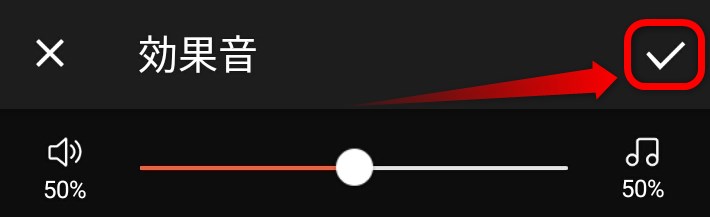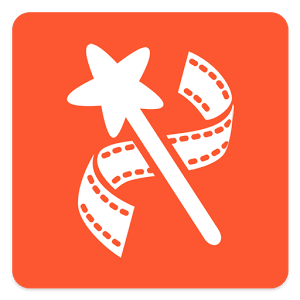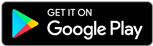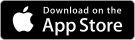スマホの無料アプリで動画内に効果音を入れる方法


スマホ(i-Phone、Android対応)の無料アプリを使って、動画内に効果音を入れる方法を紹介しています。動画の初心者でも大丈夫!お手軽に動画にインパクトを付けることができます。
このページの目次
効果音を入れる
VideoShowを開いてから、「動画編集」をタップ
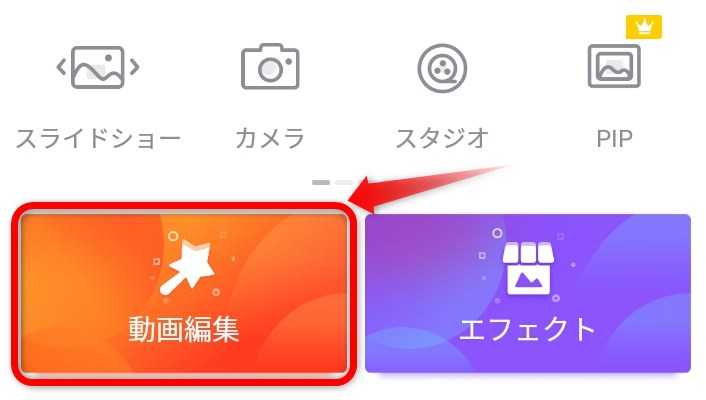
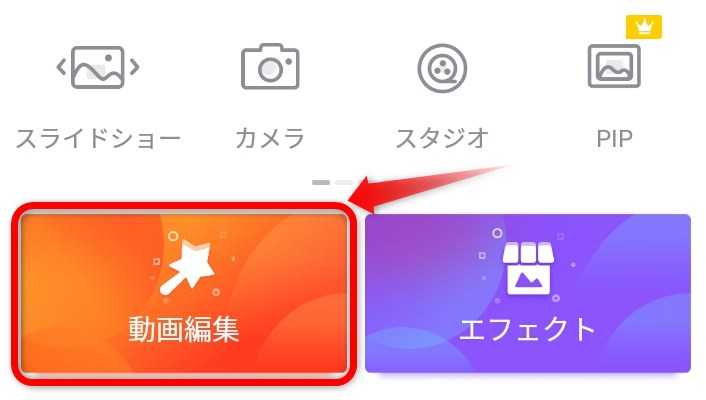
動画が選択されたら「次へ」をタップ
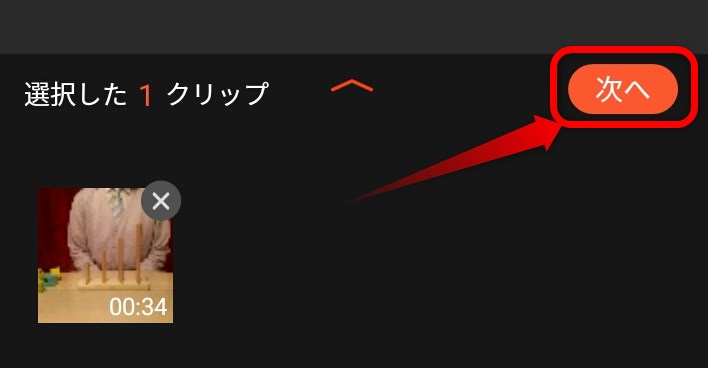
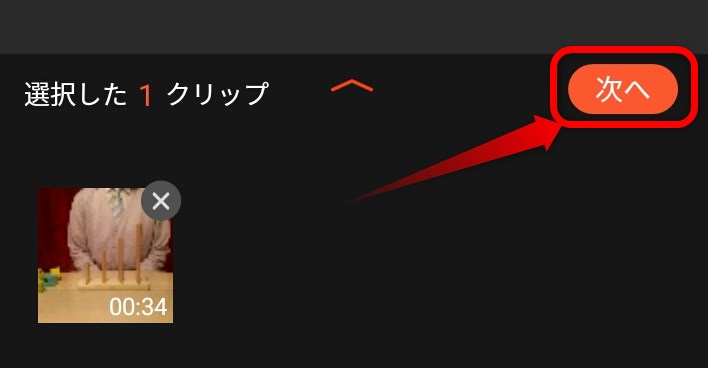
「サウンド」をタップし、「効果音」をタップ
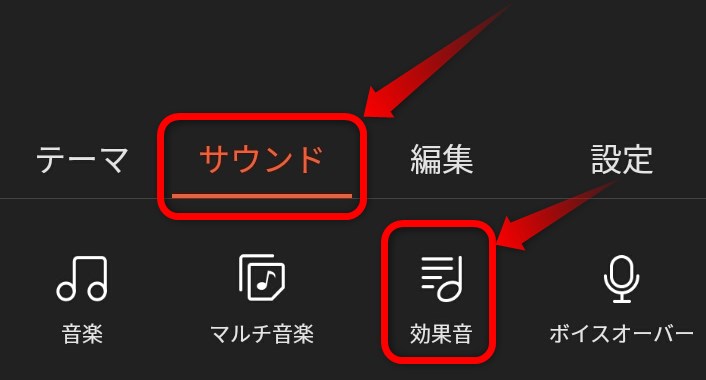
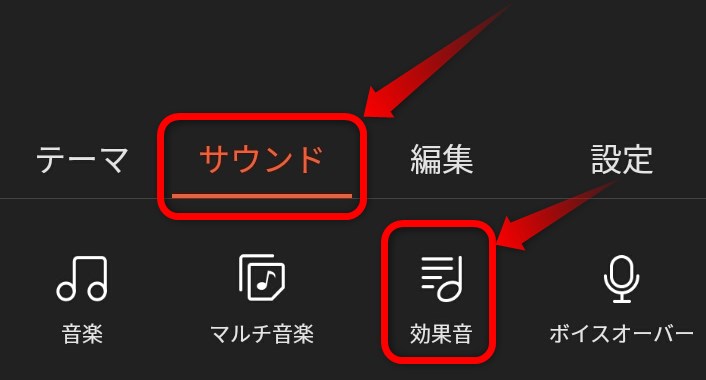
効果音の編集画面です。スワイプして効果音を入れる場所を探しましょう。この時点では「およそこのあたりに入れたい」ぐらいの場所を探せば大丈夫です。再生場所がおよそ決まったら「+」をタップ。
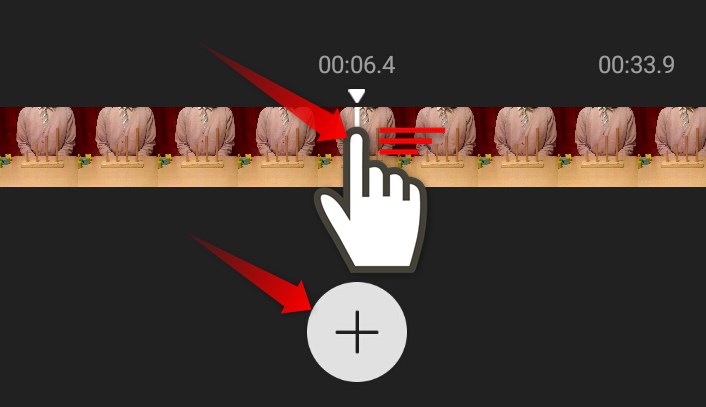
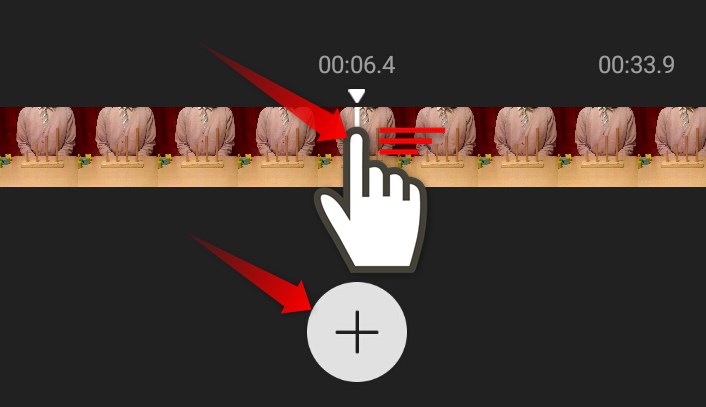
効果音の種類を選択しましょう。「音声をさらにダウンロード」をタップ
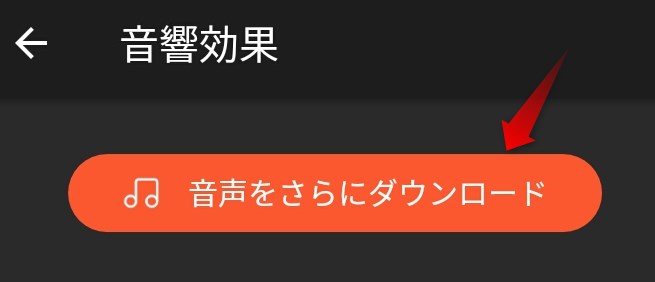
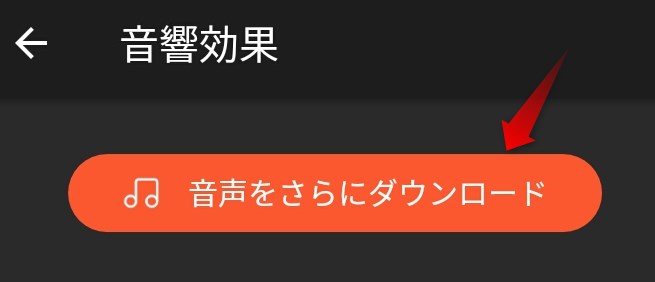
いろいろな効果音が出てきます。効果音の名前部分をタップすると視聴できます。使いたい効果音が決まったらダウンロードのアイコンをタップ。
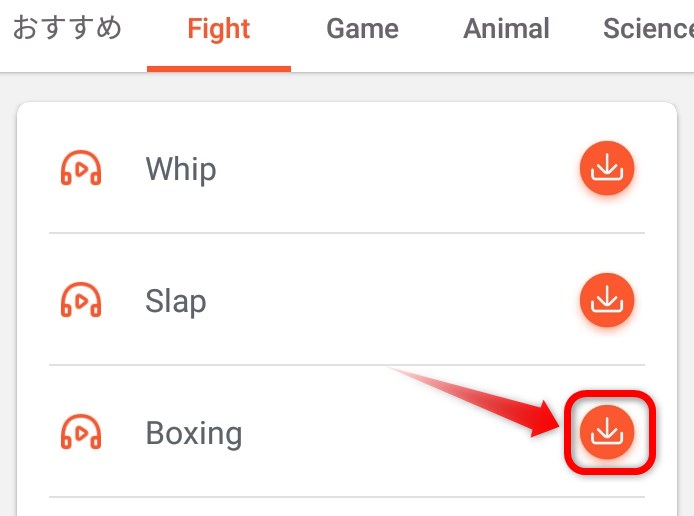
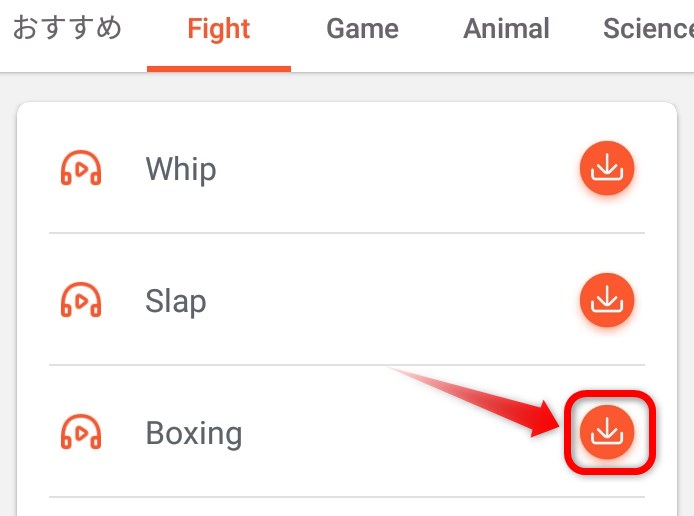
さらに「+」をタップ
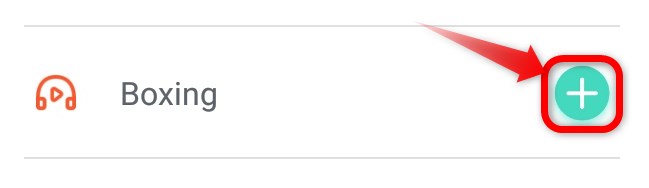
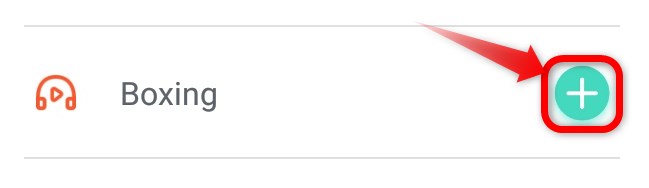
動画内に効果音が入ります。オレンジ色に変わった部分が効果音の再生部分です。
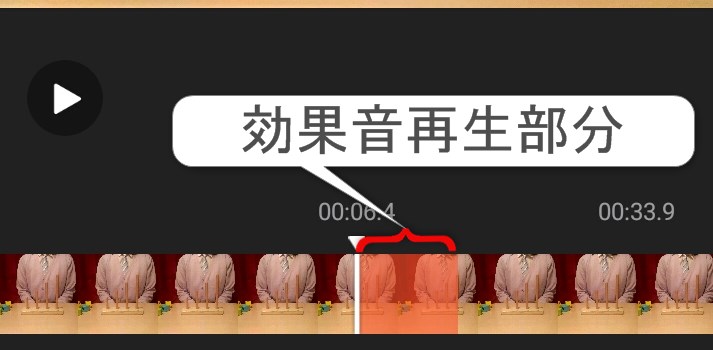
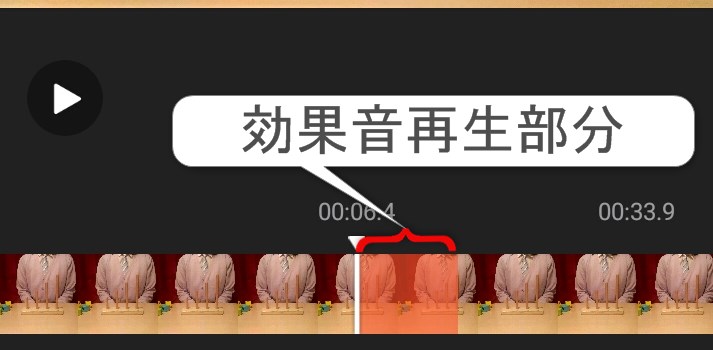
効果音の再生場所を調節
効果音を出す場所はすごく大事です。テロップの出る瞬間、物が壊れる瞬間に合わせて出す場合が多いですね。なので、効果音の出すタイミングを微修正しましょう。
オレンジの先頭部分を左右にスワイプすると、効果音のタイミングが変えられます。繰り返し場所を調節して、最適なタイミングを探してみましょう!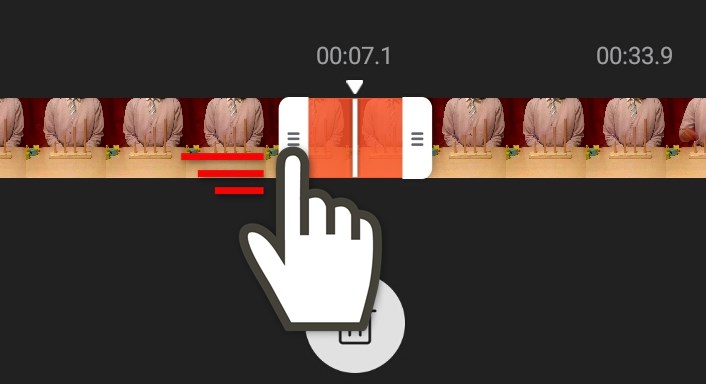
音量を調節
効果音を入れたはいいけど、音が小さすぎる、大きすぎるなんて悩みも出てきます。ここでは効果音の音量を調節する方法を見てみましょう。
画面の上にある部分をスワイプすれば、効果音の音量を調節できます。右にスワイプすると、効果音が小さく、左にスワイプすると、効果音が大きくなって動画の元音声が小さくなります。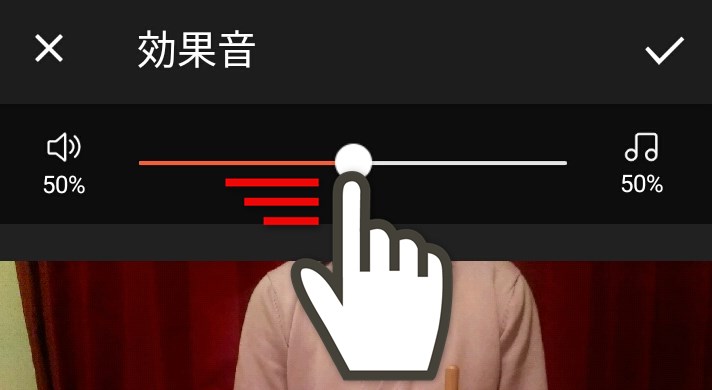
調節できたら、画面の右上にあるチェックのアイコンをタップしましょう!これで効果音の挿入は完成です!